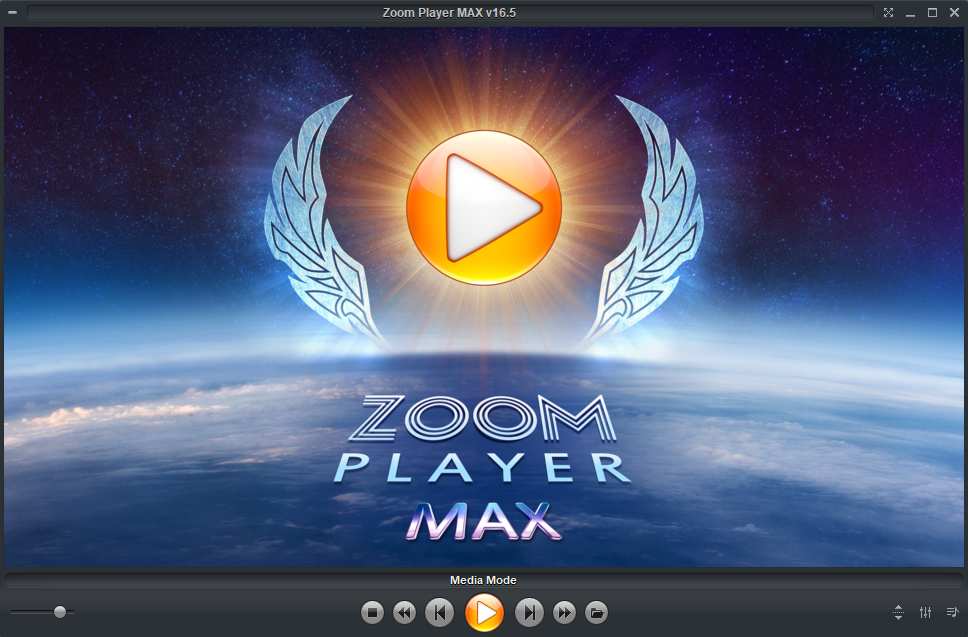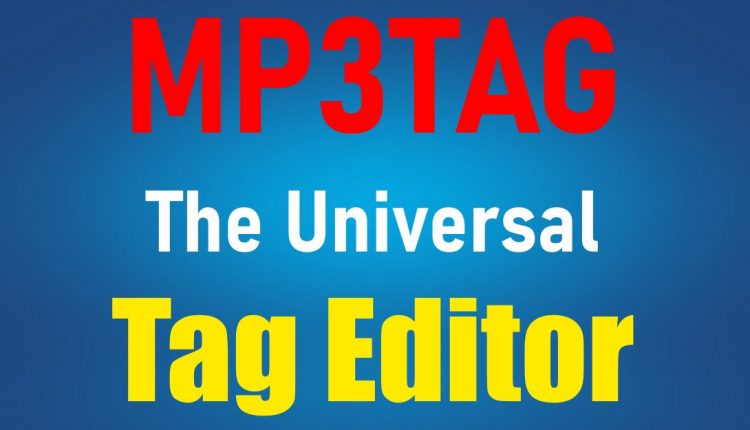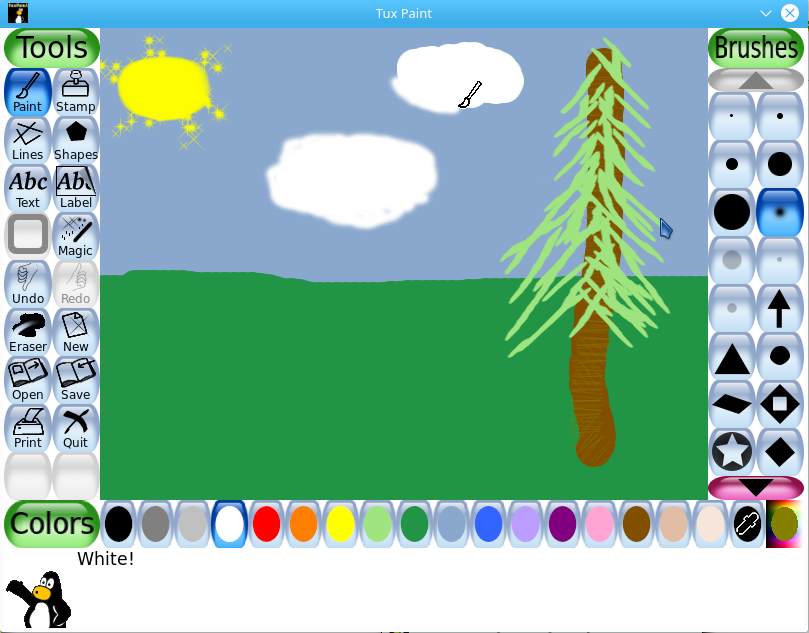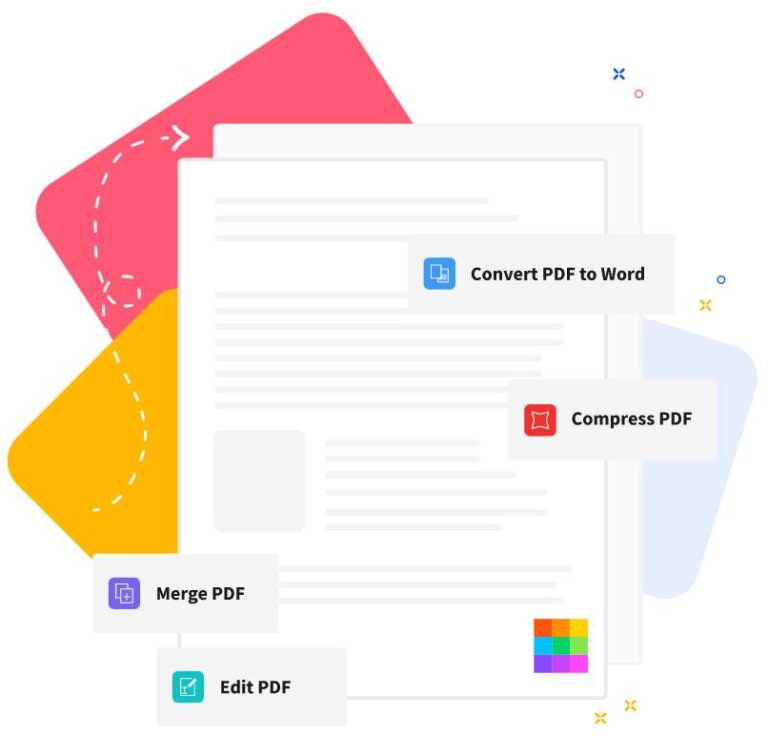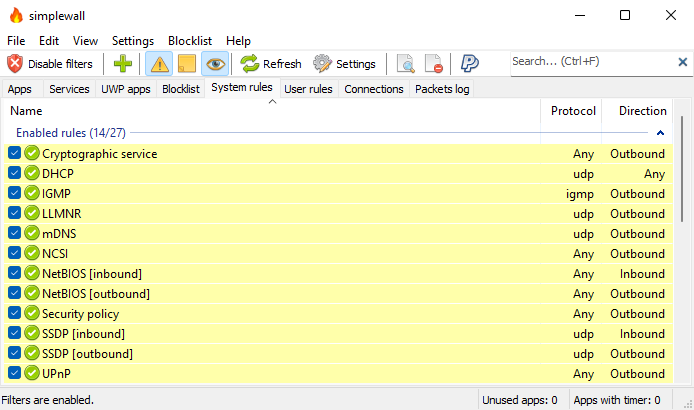بهترین ابزارهای رایگان Process Killer برای ویندوز
- شنبه, ۳۱ ارديبهشت ۱۴۰۱، ۰۳:۵۰ ب.ظ
خیلی وقت ها که در حال کار با سیستم عامل ویندوز خود هستید و برخی از برنامه ها را باز دارید و ناگهان یک یا چند برنامه هنگ می کنند و دیگر نمی توانید کاری انجام دهید. به عنوان مثال، نمی توانید ماوس خود را حرکت دهید، برنامه جدیدی را باز کنید یا با برنامه های باز موجود کار کنید.
در برخی موارد، ممکن است نتوانید Task Manager داخلی ویندوز را باز کنید زیرا آنقدر آهسته باز می شود که نمی تواند کمک زیادی به شما برای غلبه بر مشکل کند. پس از باز کردن Task Manager، خواهید دید که یک یا چند برنامه از منابع CPU زیادی استفاده می کنند و علت اصلی این مشکل هستند.
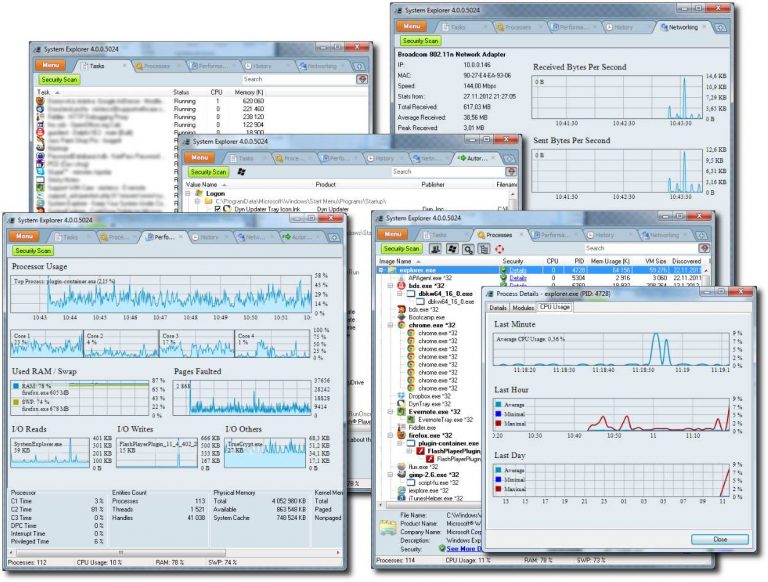
در چنین مواردی، شما باید برنامه هایی را که از منابع سخت افزاری شما استفاده می کنند را با استفاده از نرم افزار دیگری ببندید.
بستن چنین برنامه هایی در برخی موارد ممکن است دشوار باشد و برای انجام این کار باید از ابزارهای دیگری به جای ابزارهای داخلی ویندوز استفاده کنید.
معمولاً مدیر وظیفه ویندوز میتواند یک برنامه را در یک زمان ببندد و خاتمه دهد، اما اگر نیاز دارید چندین برنامه را به طور همزمان ببندید یا یک برنامه را به طور کامل خاتمه دهید، برنامههایی وجود دارند که به شما کمک میکنند این کار را راحتتر از استفاده از مدیر وظیفه ویندوز انجام دهید.
خوشبختانه، برای هر نیازی که در ویندوز دارید، ده ها برنامه پیدا خواهید کرد که به شما در انجام این کار کمک می کنند. به عنوان مثال، ابزارهای زیادی برای کمک به بازیابی فایل های حذف شده از درایوهای NTFS بدون نیاز به مدیریت کپی های سایه و نقاط بازیابی وجود دارد.
در این مورد، اگر یک برنامه کشنده فرآیند میخواهید که بتواند یک یا چند برنامه را به طور همزمان ببندد و آنها را به طور کامل خاتمه دهد، چند ابزار به صورت رایگان در دسترس هستند و به شما در انجام این کار کمک میکنند.
اکثر کاربران از برنامه هایی با حداقل اندازه بیشترین بهره را می برند. اپلیکیشن های سبک بسیار پرطرفدار هستند و بسیاری از اوقات کاربران حتی به دنبال سیستم عامل های سبک وزن می گردند و خوشبختانه برای هدف این مقاله می توانید آن ها را به راحتی پیدا کنید.
معمولاً این برنامه های مراقبت از فرآیند سبک وزن هستند و می توانند روی هر سیستمی استفاده شوند. آنها با فهرست کردن همه برنامه های باز روی رایانه شخصی شما و نشان دادن میزان منابع سخت افزاری که هر یک از آنها استفاده می کنند کار می کنند. در این صورت، میتوانید ببینید چه برنامههایی از CPU یا سایر منابع سختافزاری بهطور غیرعادی بالا استفاده میکنند و برای بستن آنها اقدام میکنید.
نرم افزار Process killer در هر رایانه شخصی مورد نیاز است زیرا برخلاف مواردی که باید برنامه های فریز شده را ببندید، مواقعی وجود دارد که می خواهید بلافاصله یک برنامه را ببندید و خاتمه دهید که غیرممکن است. استفاده از این ابزارهای کشنده فرآیند می تواند به شما کمک کند این کار را به راحتی و به سرعت انجام دهید.
ابزار Process Killer نرم افزاری است که می تواند تمام یا برخی از برنامه های باز ویندوز را در کمترین زمان ممکن خاتمه دهد.
از زمان انتشار اولیه سیستم عامل ویندوز، کاربران به ابزارهایی نیاز داشتند که بتوانند فرآیندهای در حال اجرا را فوراً از بین ببرند، و نرم افزار قاتل فرآیند از زمانی که سیستم عامل ویندوز و بعد از آن را می شناختیم در دسترس بود.
دلیل اصلی استفاده از نرم افزار process killer بستن سریع و ایمن برنامه های در حال اجرا است که می تواند برنامه های کاربر یا برنامه های سیستمی باشد بدون نیاز به گذراندن مراحل پیچیده.
یکی دیگر از ویژگی هایی که قبلاً در مورد برنامه های کشنده فرآیند ذکر شده است و باعث محبوبیت آنها در بین کاربران ویندوز شده است، امکان خاتمه چندین برنامه به طور همزمان با چند کلیک است.
برنامه های کاربردی Process killer فقط برای پایان دادن به برنامه های فریز شده استفاده نمی شوند. شما همچنین می توانید از آنها برای بستن برنامه هایی که به طور معمول در حال اجرا هستند استفاده کنید اما می خواهید آنها را ایمن و فوری ببندید.
اگر شما جزو آن دسته از کاربرانی هستید که چندین برنامه را به طور همزمان باز می کنند، باید از یکی از این کشنده های فرآیند بیشتر از کاربری که یک برنامه را در یک زمان باز می کند استفاده کنید. اگرچه باز کردن یک برنامه در یک زمان می تواند منجر به هنگ شدن شود، اما اگر برنامه های بیشتری را باز کنید بیشتر از قدرت منابع سخت افزاری رایانه خود اتفاق می افتد.
در اینجا لیستی از بهترین نرم افزارهای رایگان فرآیند کشنده موجود برای سیستم عامل ویندوز آمده است که به شما امکان می دهد یک یا چند برنامه را همزمان به سرعت خاتمه دهید.
1. System Explorer
This process killer application for the Windows operating system gives you detailed information about the running processes. For example, you can see the amount of CPU that other applications are using, the amount of memory they are using, their pid, and other information.
Using this program, you can set and change the process priority, process affinity, terminate any process you would like to, and so on.
2. Process Explorer
این یک برنامه کاربردی بسیار مفید و رایگان است که برای سیستم عامل های ویندوز طراحی شده است و علاوه بر اینکه می تواند فرآیندهای در حال اجرا را در رایانه شخصی شما خاتمه دهد، اطلاعات جامع و دقیقی در مورد هر یک از آنها در اختیار شما قرار می دهد.
برخی از اطلاعاتی که این برنامه قاتل فرآیند عالی به شما می دهد به شرح زیر است:
استفاده از CPU، استفاده از CPU درختی، تاریخچه CPU، زمان CPU، زمان شروع، اولویت پایه، جدول زمانی فرآیند، تعداد دسته، رشتهها، سوئیچهای زمینه، چرخههای CPU، دلتای سوئیچ محتوا، دلتای چرخههای CPU، PID (شناسه فرآیند)، وضعیت پنجره، نام کاربری، جلسه، توضیحات، خط فرمان، نام شرکت، نظر، امضاکننده تأیید شده، مکان شروع خودکار، نسخه، مسیر تصویر، وضعیت DEP. نوع تصویر (64 در مقابل 32 بیت)، سطح یکپارچگی، نام بسته، مجازیسازی شده، آگاهی DPI، فعالسازی ASLR، حفاظت، دسترسی رابط کاربری، محافظ جریان کنترل، زمینه سازمانی، حفاظت پشته و غیره.
3. MiTeC Task Manager DeLuxe
این یک ابزار ویندوزی سبک و قابل حمل است که علاوه بر ارائه لیست و جزئیات در مورد فرآیندهای در حال اجرا، اطلاعات مفید دیگری مانند: درایورهایی که روی رایانه شخصی خود نصب کرده اید، دیسک و استفاده از I/O را در اختیار شما قرار می دهد. استفاده از CPU و فرکانس، استفاده از GPU و غیره
اطلاعات ارائه شده در این نرم افزار به صورت تصویری بیان می شود تا با کمترین میزان اطلاع، بیشترین اطلاعات را ارائه دهد.
MiTeC Task Manager DeLuxe با ارائه گزینه ها و جزئیات بیشتر، عملکرد مدیر وظیفه ویندوز را گسترش می دهد. شما به راحتی می توانید از این نرم افزار به عنوان یک ابزار قاتل فرآیند برای خاتمه دادن به هر فرآیند در حال اجرا که می خواهید استفاده کنید.
4. Process Hacker
این یک برنامه کاربردی مفید برای دریافت اطلاعات بیشتر در مورد فرآیندهای در حال اجرا در رایانه شما است. علاوه بر امکان پایان کار که این نرم افزار ارائه می دهد، می توانید از اطلاعات برای ردیابی، اشکال زدایی رایانه خود و خاتمه برنامه های منجمد استفاده کنید.
با استفاده از Process Hacker، حتی میتوانید برنامههای بستهشدهای را که در یک زمان خاص اجرا میشدند، با استفاده از Process Hacker ردیابی کنید، که به شما کمک میکند تا آنچه را که قبلاً روی رایانه شما اتفاق افتاده است نظارت کنید.
اگر نمیتوانید برنامهای را حذف کنید، با استفاده از Process Explorer میتوانید همه فایلهای مرتبط، DLL و سایر برنامههایی را که از آن استفاده میکنند و از حذف آن جلوگیری میکنند، مشاهده کنید.
Process Hacker لیستی از تمام فرآیندهایی که از اینترنت روی رایانه شما استفاده می کنند به شما می دهد و به شما امکان می دهد در صورت تمایل اتصال آنها را ببندید.
5. Ultimate Process Killer
این یک برنامه عالی و کاملا رایگان و منبع باز پروژه قاتل است که می تواند برای کلاینت های ویندوز استفاده شود.
نرم افزار کنترل فرآیند گسسته شما را قادر می سازد لیستی از تمام برنامه های در حال اجرا را که توسط کاربران باز می شوند و همچنین فرآیندهای سرویس و پس زمینه ای که توسط سیستم عامل شما یا هر برنامه دیگری باز می شوند را مشاهده کنید.
این نرم افزار مفید فرآیند کشنده اطلاعات مفید زیادی در مورد فرآیندهای در حال اجرا از جمله شناسه فرآیند، اولویت، زمان پردازش و غیره را نشان می دهد. بر اساس این اطلاعات می توانید تصمیم بگیرید که برنامه ها را ببندید و خاتمه دهید و یا اگر می خواهید هر کدام را ببندید. برنامه به هر دلیل دیگری، می توانید این کار را انجام دهید.
منبع مطلب: Best Free Process Killer Tools for Windows